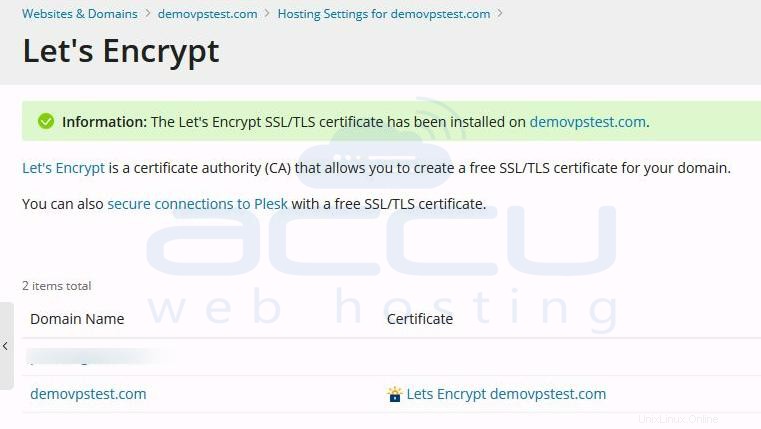Beim Installieren oder Erneuern des SSL-Zertifikats von Let's Encrypt auf Plesk erhalten Sie möglicherweise die folgende Fehlermeldung.
Error: Could not issue a Let's Encrypt SSL/TLS certificate for demovpstest.com Authorization for the domain failed. Details Invalid response from https://acme-v02.api.letsencrypt.org/acme/authz/9_fD4pJYnd6o4DNUxbG0WNtYOOm-G6TeHcz8TN1K9f4. Details: Type: urn:ietf:params:acme:error:unauthorized Status: 403 Detail: Incorrect TXT record "Rq5AN5tnNTHnUNfh2byBWzDZNePjIOcSJDMJYK0ku6A" found at _acme-challenge.demovpstest.com
Dieses Problem kann auftreten, wenn Sie die Website des Plesk-Servers gehostet haben, aber den DNS-Dienst eines Drittanbieters verwenden.
Was ist die Ursache für dieses Problem?
Während Let’s encrypt versucht, das SSL-Zertifikat zu installieren oder zu erneuern, prüft es den TXT-Eintrag bei Ihrem DNS-Dienst, aber er kann bei Ihrem Drittanbieter-DNS fehlen, oder der TXT-Eintrag kann falsch sein.
Wie behebe ich dieses Problem?
- Melden Sie sich bei Ihrem Plesk-Panel an.
- Gehen Sie zu Websites und Domains> example.com> Klicken Sie auf Let's Encrypt.
- Aktivieren Sie das Kontrollkästchen mit der Option:Platzhalter-SSL/TLS-Zertifikat ausstellen. Klicken Sie auf die Schaltfläche Installieren.
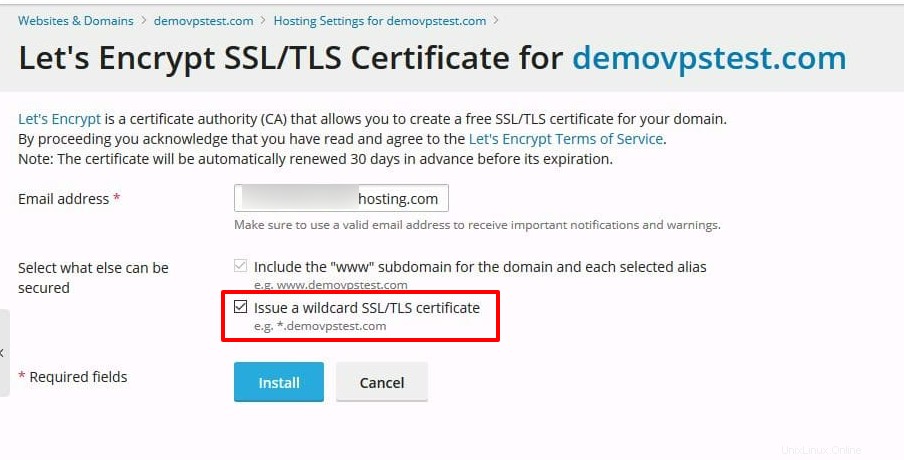
- Auf der nächsten Seite werden Sie aufgefordert, den folgenden TXT-Eintrag hinzuzufügen. Sie müssen den TXT-Eintrag kopieren und beim DNS-Dienst eines Drittanbieters hinzufügen.
- Klicken Sie auf die Schaltfläche „Weiter“, nachdem Sie den TXT-Eintrag hinzugefügt haben.
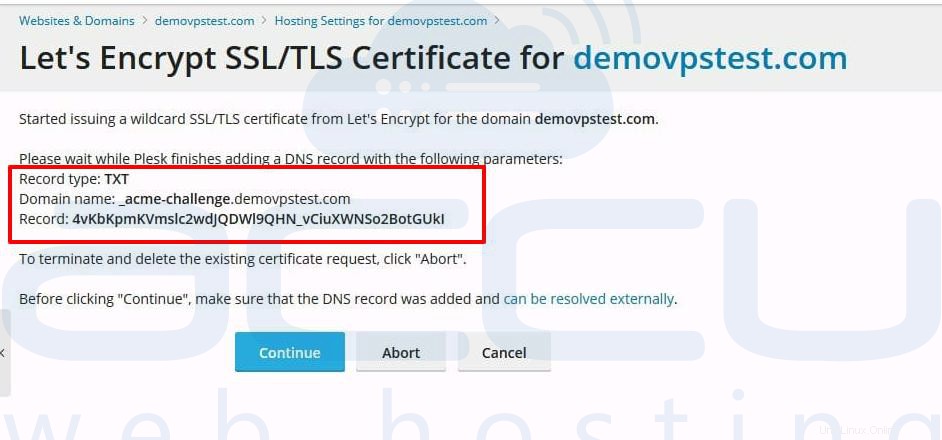
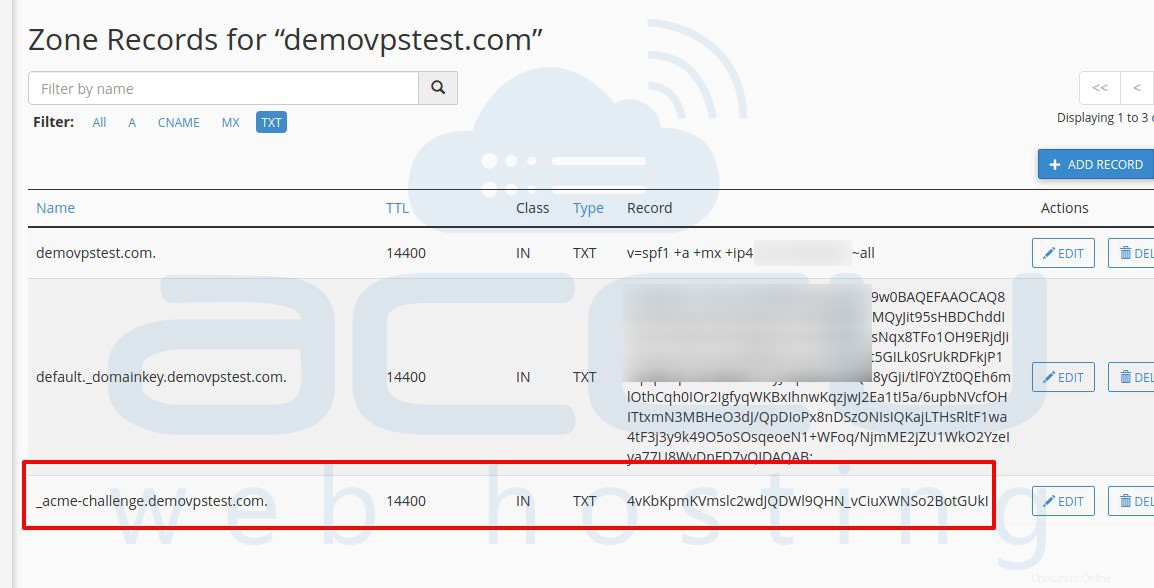
- Sie erhalten den folgenden Bildschirm, nachdem Sie auf die Schaltfläche "Weiter" geklickt haben.